- Keep Watching, All Watch History und My Stuff sind Funktionen der neuesten Hulu-App.
- Die vielleicht nützlichste Verwendung von Keep Watching besteht darin, dass Sie eine Fernsehsendung oder einen Film dort aufnehmen können, wo Sie in der vorherigen Sitzung aufgehört haben.
- Wir aktualisieren ständig unsere Hulu-spezifischer Abschnitt, also verpassen Sie nicht die neuesten Artikel.
- Schauen Sie auch in unsere Streaming Hub für weitere verwandte Inhalte.

Diese Software hält Ihre Treiber am Laufen und schützt Sie so vor gängigen Computerfehlern und Hardwarefehlern. Überprüfen Sie jetzt alle Ihre Treiber in 3 einfachen Schritten:
- DriverFix herunterladen (verifizierte Download-Datei).
- Klicken Scan starten um alle problematischen Treiber zu finden.
- Klicken Treiber aktualisieren um neue Versionen zu erhalten und Systemstörungen zu vermeiden.
- DriverFix wurde heruntergeladen von 0 Leser in diesem Monat.
Keep Watching ist eine Sammlung von kürzlich gesehenen TV-Sendungen und Filmen, die in Ihrem
Hulu Konto, wenn Sie die neueste App verwenden.Es ähnelt dem Webbrowserverlauf, mit dem Sie möglicherweise vertraut sind, und ist nützlich, wenn Sie nach bestimmten Informationen suchen, die in der Vergangenheit verwendet wurden.
Die Sammlung finden Sie im Hulu Home-Dashboard. Beachten Sie jedoch, dass die Keep Watching-Sammlung eine andere Funktion ist als die All Watch History, die auf der Hauptseite verfügbar ist.
Keep Watching ist nützlich, wenn Sie eine Show oder einen Film dort fortsetzen möchten, wo Sie sie verlassen haben. Das können Sie natürlich verwalten Inhalt, also lesen Sie weiter, um zu sehen, wie.
Wie kann ich Elemente aus meinem Hulu-Wiedergabeverlauf entfernen?
1. Greifen Sie über einen Webbrowser auf Hulu zu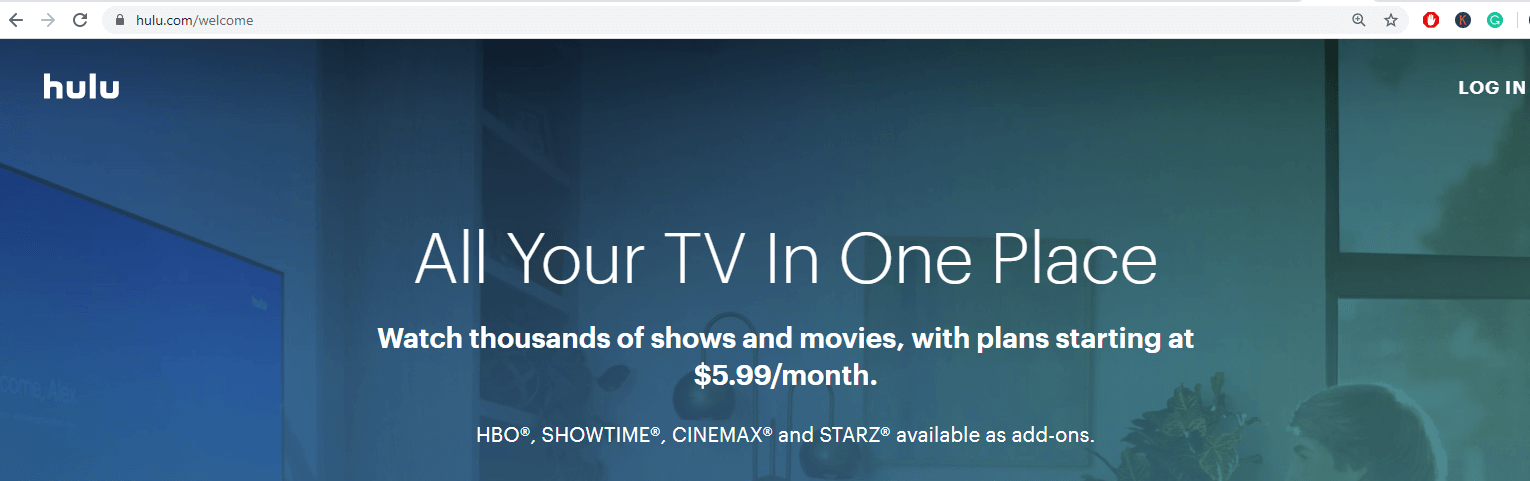
- Navigieren Sie zuPass auf
- Bewegen Sie den Mauszeiger über eine Miniaturansicht einer Sendung oder eines Films, um weitere Optionen anzuzeigen
- Drücke denX-Symbol um den Titel aus der Historie zu entfernen
- Klicken Getan
2. Greifen Sie über die mobile App auf Hulu zu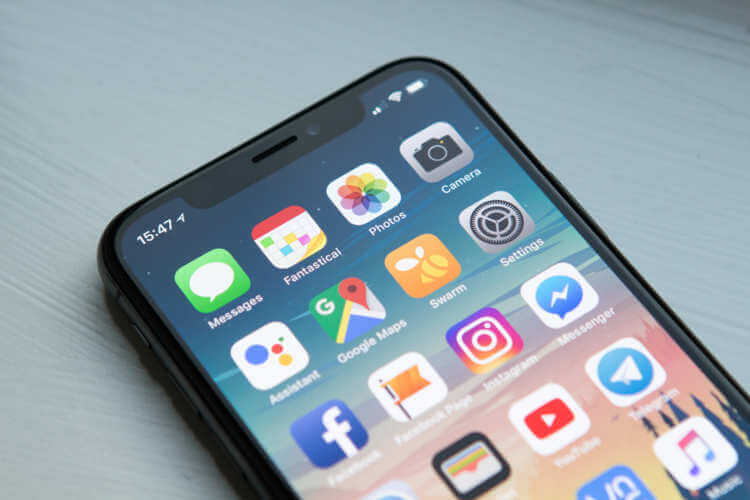
- Navigieren Sie zuPass auf oderAlle Wiedergabehistorie
- Tippen Sie auf die Mehr Optionen (drei Punkte) auf der Miniaturansicht einer Show oder eines Films, um das Menü zu öffnen
- Zapfhahn Aus dem Wiedergabeverlauf entfernen
- Bestätige deine Wahl
3. Zugang zu Hulu über Wohnzimmer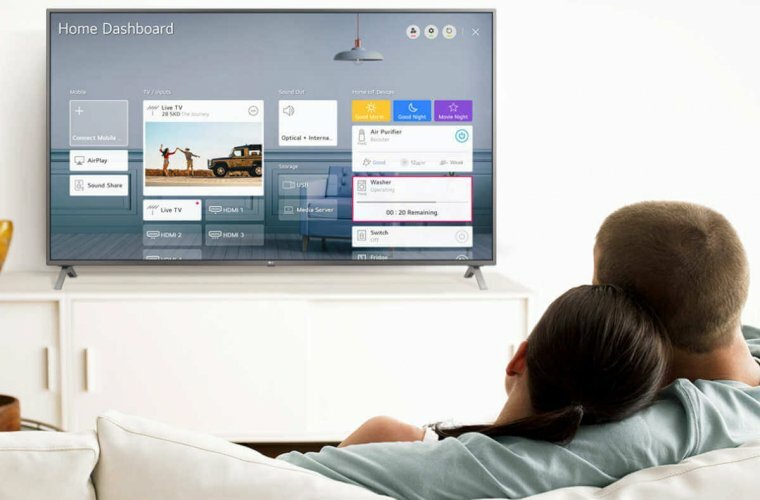
- Navigieren Sie zur Detailseite einer Show oder eines Films
- Wählen Film verwalten oderSerien verwalten
- Wählen Aus dem Wiedergabeverlauf entfernen
- Bestätige deine Wahl
Natürlich können Sie in allen oben genannten Situationen Ihre Option bei Bedarf rückgängig machen/abbrechen.
Möchten Sie Ihr Streaming-Erlebnis in Hulu verbessern? Lesen Sie diesen Artikel für weitere Informationen
Eines ist hier hinzuzufügen, dass nämlich bei TV-Sendungen in der Keep Watching-Sammlung nur das Haupt-Thumbnail und nicht die einzelnen Folgen gespeichert werden.
Wenn Sie Episoden aus Ihrer Sammlung entfernen möchten, müssen Sie dies über. tun auf der Detailseite dieser Serie und/oder fügen Sie sie zu My Stuff hinzu, um weitere Informationen zu erhalten.
Wenn Sie den Klassiker verwenden Hulu App haben Sie die Watchlist-Funktion anstelle von My Stuff, mit der Sie einzelne Inhalt.
Häufig gestellte Fragen
Leider nein, Hulu kann nur auf US-Territorium gestreamt werden, also ein gutes VPN ist Ihre einzige Chance, es zu haben.


